Win7系統在運行的過程中都會產生以些Windows臨時文件,這些文件被存放在C盤的某個目錄下。這些文件一般沒有什麼用處,但是卻會越積累越多。占用C盤的空間,導致系統速度變慢。那麼如何清理這些Windows臨時文件呢?
方法步驟:
1、在D盤建立D:\\UserData\\TEMP目錄。
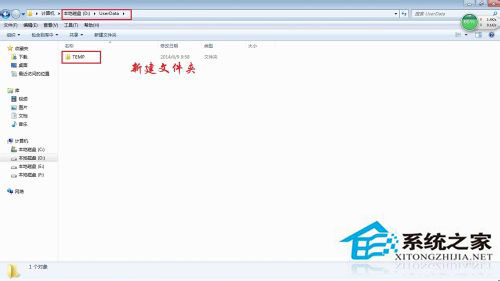
2、右擊\“我的電腦\”》\“屬性\”》\“高級系統設置\”》\“高級\”》打開“環境變量”對話框,將用戶變量和系統變量都改為D:\UserData\TEMP。
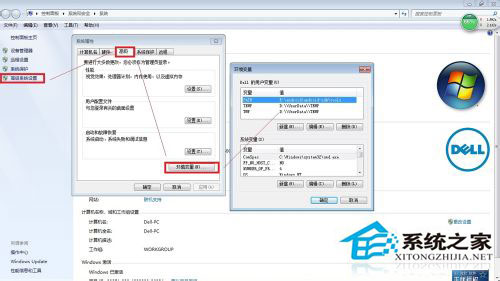
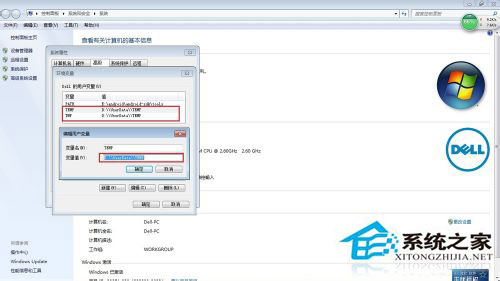
3、在C盤根目錄下,新建一個文本文檔,寫入兩行代碼:
RD %TEMP% /S/Q
MKDIR %TEMP%
另存為*.bat格式(如CleanTEMP.bat)。
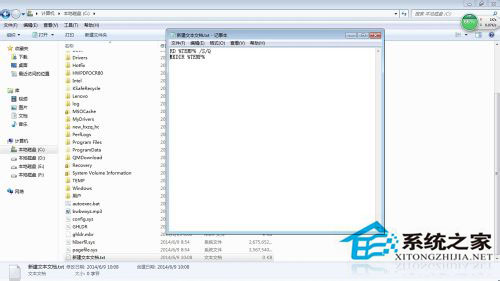
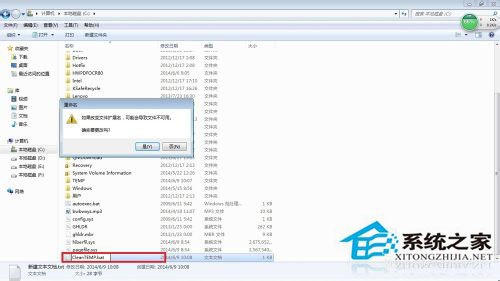
4、打開組策略(運行gpedit.msc),依次打開“計算機配置-Windows 設置-腳本(啟動/關機)”,然後隨便打開“啟動”或“關機”,效果都一樣,一個是登錄時清空Temp一個是關機時清空,這裡我選擇“關機”。點擊“添加” 把剛才做好的*.bat文件導入,點“確定”後就設置完成,以後關機的時候就會自動對用戶產生的臨時文件進行清理。

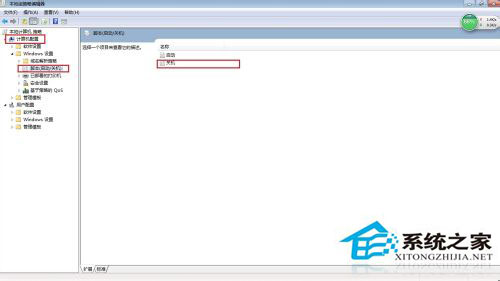

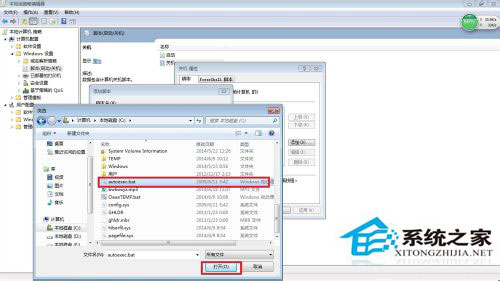
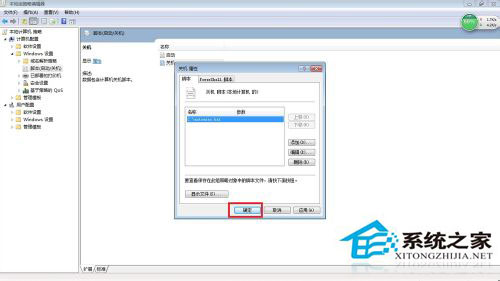
以上就是Win7清除Windows臨時文件的方法步驟了,想要讓Win7系統更加流暢,就要定期地來清理這些Windows臨時文件。